- ppt背景图片设置:如何将ppt背景放大(怎么把ppt背景放大)
- ppt教学:动画真好玩(17):海底世界
- ppt背景图片大全:精美蓝色曲线PPT背景图片
- ppt素材大全免费:俄罗斯传统服饰-俄罗斯国家风情PPT图像素材下载

教程作者:小南(授权转载自公众号:一六视觉)
交作业:#优设每日作业#
关于教程Hello大家好,我是小南老师。
前几天,又收到一个朋友的留言:说PPT的图片都很丑,领导不给换,有没有什么好办法?
我一想:好家伙,文章新选题这不就来了嘛!
今天我们就来聊聊:PPT中遇到丑图该怎么办?一起来看看吧!
相信经常做PPT的朋友们都知道,一张好看的配图在PPT到底有多重要。
P圈也流传过这样的古话:3分靠排版,97分靠配图。
但!是!在日常工作中,总会遇到领导给的素材图片一言难尽的情况······(是谁这么惨,哦该不会就是我吧)
别慌,接下来我就来给大家分享一下,拯救“丑图”的4个小绝活,一起来看看!
教程内容 01 图片虚化第一个要介绍的绝活是“图片虚化”,这可以说是拯救丑图最最最最简单粗暴的方法了。
为什们这么说呢?
因为虚化图片的操作真的很简单,而且效果立竿见影!
以这张PPT为例:

可以发现,现在背景图片比较杂乱,图片质量也不是太好,已经严重干扰到文案内容了。
这时候,我们就可以通过虚化图片的方法来调整图片。
选中图片,在【艺术效果】中选择【虚化】,就可以实现虚化效果了。(PS:还可以通过调整虚化半径来控制模糊程度哦)

如果觉得对比还是不够明显的话,还可以将图片的饱和度设置为0,降低图片颜色的干扰。

又或者是用PPT中的主题色,给图片来一个颜色蒙版。

看,虽然还是原来那个图,但是经过虚化和颜色调整之后,看起来是不是舒服多啦?
02 笔刷填充除了把图片虚化外,将图片填充到笔刷中也是一个不错的选择。
很多时候,“纯天然”的矩形图片看多了只会让人感到乏味,而运用笔刷,就能够打破页面的单调乏味,让画面平添几分设计感。
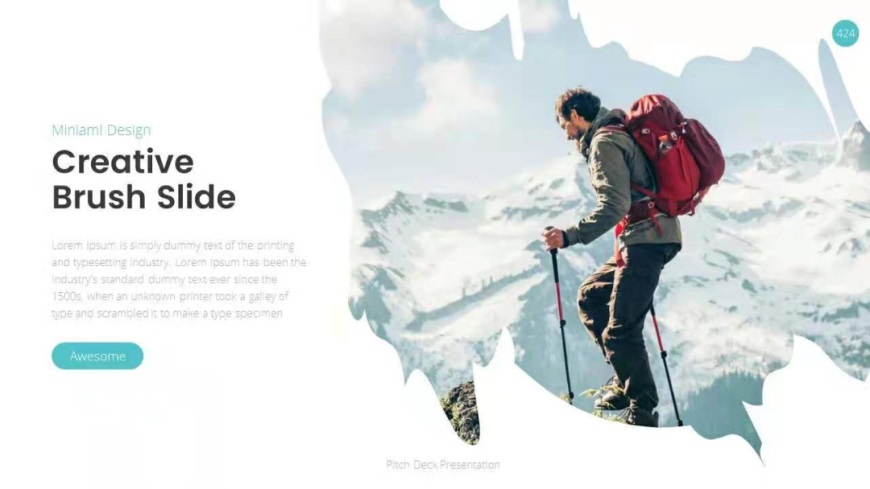

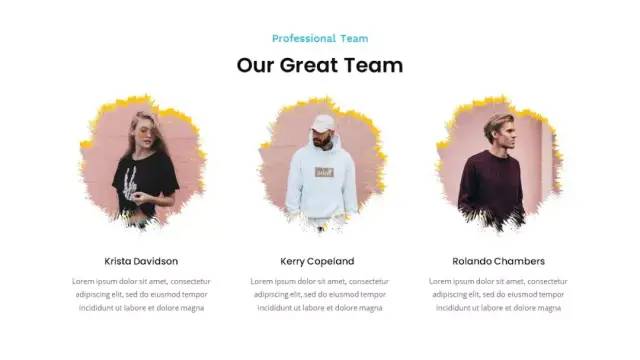
看,上面这样的笔刷效果是不是还挺抓人眼球的呢?
想要做到这样的填充效果,其实也很简单。
我们只需要下载一个合适的笔刷,然后通过图片填充或者布尔运算中的相交,就可以把图片填充到笔刷中了。
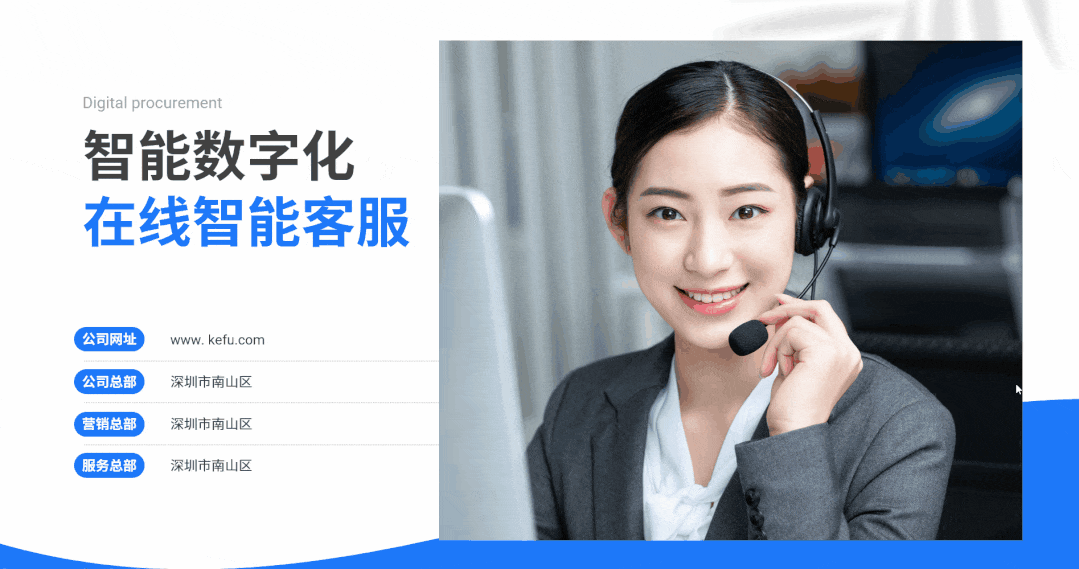
看看最终呈现效果,是不是还挺有创意的?
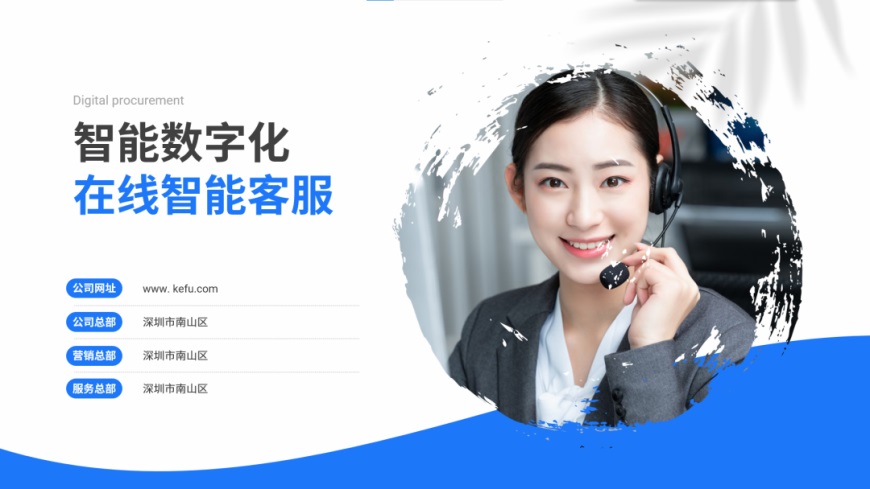
同理,我们还可以举一反三,将图片填充到一些特殊形状中,也能起到一样好的效果哦!

下一次遇到图片展示页,再也不用怕老板说图片太普通啦!
03 三维旋转这个方法可以说是PPT设计中最常见的了,不管是什么样子的图片,只要用上了三维旋转,档次立马提升一倍!
上一篇:PPT教程!让PPT更有设计感的30种绝佳方法(第5期) 下一篇:PPT教程!我总结了5个PPT高级设计技巧
郑重声明:本文版权归原作者所有,转载文章仅为传播更多信息之目的,如作者信息标记有误,请第一时间联系我们修改或删除,多谢。
